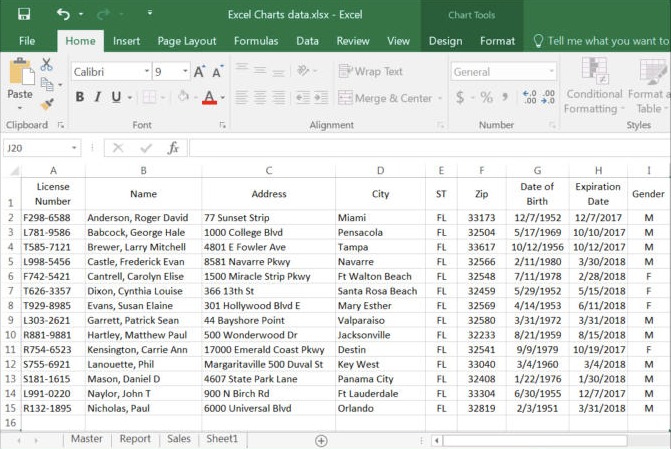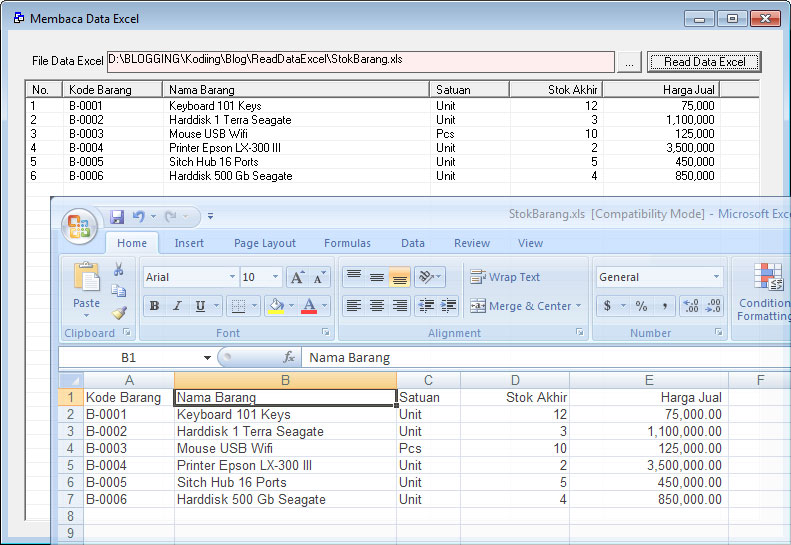Database adalah kumpulan informasi yang disimpan di dalam komputer secara sistematis dan terorganisir. Dalam dunia bisnis, database menjadi sangat penting karena membantu perusahaan dalam mengelola data dan memberikan informasi yang akurat untuk pengambilan keputusan. Salah satu cara yang biasa digunakan untuk membuat database adalah dengan menggunakan Microsoft Excel.
Cara Membuat Database di Excel
Untuk membuat database di Excel, ikuti langkah-langkah berikut ini:
- Buka Microsoft Excel.
- Pilih worksheet baru.
- Tentukan kolom-kolom atau bidang-bidang yang ingin dimasukkan dalam database. Kolom-kolom ini harus mencakup semua informasi yang ingin dimasukkan ke dalam database, seperti nama, alamat, nomor telepon, dan sebagainya.
- Buat nilai-nilai default untuk setiap bidang, jika diperlukan. Misalnya, jika Anda ingin ada nilai default untuk kolom tanggal lahir, nilai default dapat diatur ke tanggal hari ini.
- Masukkan data ke dalam worksheet Excel. Data ini harus dimasukkan ke dalam bidang yang sesuai.
- Simpan worksheet dengan format .xlsx. Anda juga bisa menambahkan password sebagai perlindungan data.
Setelah data selesai dimasukkan ke dalam worksheet, database Excel siap digunakan. Anda bisa menggunakan fungsi filter dan sort pada Excel untuk mengakses data dan menampilkan informasi yang diinginkan.
Cara Membuat Aplikasi Database di Excel
Cara lain untuk membuat database di Excel adalah dengan membuat aplikasi Excel yang dapat mengambil dan memasukkan data ke dalam database. Berikut adalah langkah-langkah untuk membuat aplikasi database di Excel:
- Buatlah format form untuk input data. Untuk membuat form, Anda bisa menggunakan UserForm dalam Excel VBA.
- Tentukan tabel Excel untuk menyimpan data. Tabel ini harus memiliki kolom untuk semua bidang yang ingin dimasukkan dan satu kolom untuk nomor urut atau ID.
- Tentukan kode Excel VBA untuk membaca data dari UserForm dan memasukkannya ke dalam tabel. Kode ini juga harus memastikan bahwa nomor urut atau ID unik sebelum data disimpan ke dalam tabel.
- Tentukan kode VBA untuk memproses data. Kode ini akan melakukan operasi seperti filter dan sorting pada data dalam tabel.
- Tentukan kode VBA untuk mengambil data dari tabel dan menampilkannya pada layar. Misalnya, kode ini dapat mengambil semua data pada tabel dan menampilkannya dalam bentuk tabel di lembar kerja.
- Buat tombol untuk form input dan tombol untuk menampilkan data. Tombol-tombol ini akan memicu kode VBA yang ditentukan dalam langkah-langkah sebelumnya.
- Simpan file Excel sebagai aplikasi Excel. Setiap kali file ini dibuka, aplikasi akan berjalan dan dapat digunakan untuk mengelola data.
Dengan membuat aplikasi database di Excel, Anda dapat memiliki database yang lebih terorganisir dan lebih mudah diakses. Anda juga dapat menambahkan fitur-fitur khusus seperti filter dan sorting, dan dapat membuat tampilan database yang lebih menarik.
FAQ
Bagaimana cara mengakses data dalam database Excel?
Anda bisa menggunakan fungsi filter dan sort pada Excel. Fungsi filter memungkinkan Anda untuk mencari data berdasarkan kriteria tertentu dan menampilkan data yang sesuai, sementara fungsi sort akan mengurutkan data berdasarkan nilai pada satu atau beberapa kolom yang dipilih. Anda juga dapat menggunakan PivotTables untuk menganalisis data dengan cara yang lebih kompleks.
Apakah mungkin untuk menghubungkan database Excel dengan aplikasi lain?
Ya, Anda bisa menghubungkan database Excel dengan aplikasi lain menggunakan ODBC (Open Database Connectivity). ODBC adalah standar untuk komunikasi antara aplikasi dan basis data. Dengan menggunakan ODBC, Excel dapat berkomunikasi dengan basis data seperti MySQL, Oracle, dan SQL Server. Anda juga bisa menggunakan tools seperti Power Query untuk mengambil data dari database dan menyimpan hasilnya dalam file Excel yang berbeda.
Video Tutorial: Cara Membuat Database dan Aplikasi Database di Excel
Berikut ini adalah video tutorial tentang cara membuat database dan aplikasi database di Excel: